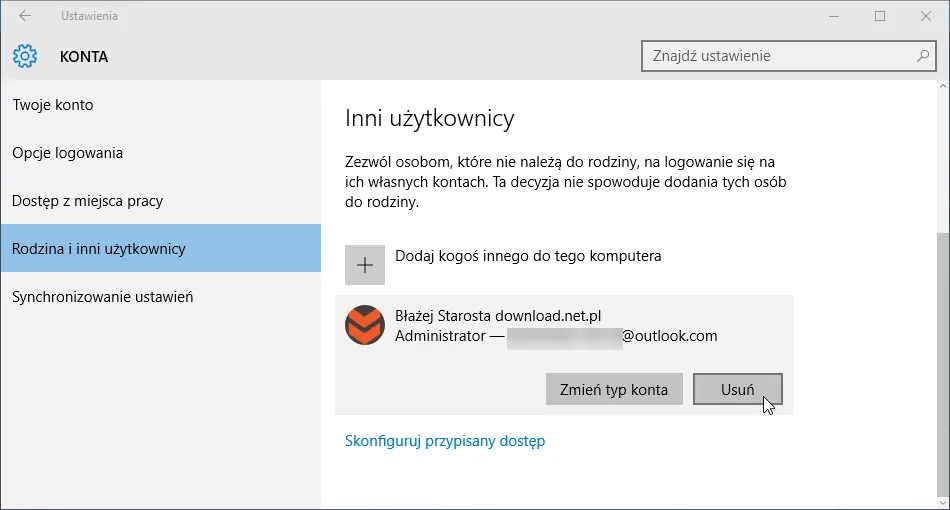Usunięcie konta Microsoft z komputera z systemem Windows 10 może być konieczne z różnych powodów, takich jak chęć zmiany na konto lokalne lub po prostu zakończenie korzystania z usług Microsoft. Ważne jest, aby przeprowadzić ten proces ostrożnie, ponieważ może to prowadzić do utraty danych, jeśli nie zostaną podjęte odpowiednie środki ostrożności. W tym artykule przedstawimy krok po kroku, jak usunąć konto Microsoft, a także porady dotyczące zabezpieczenia ważnych informacji przed jego usunięciem.
Dowiesz się również o alternatywach dla usunięcia konta oraz o tym, co zrobić po zakończeniu tego procesu. Przygotowanie się do usunięcia konta i zrozumienie, jakie konsekwencje to niesie, jest kluczowe dla zachowania danych i uniknięcia nieprzyjemnych niespodzianek. Zapraszamy do lektury!
Najistotniejsze informacje:- Aby usunąć konto Microsoft, należy być zalogowanym na konto administratora.
- Usunięcie konta spowoduje utratę dostępu do powiązanych usług i aplikacji Microsoft.
- Przed usunięciem konta warto zabezpieczyć ważne dane, korzystając z chmury lub zewnętrznych nośników.
- Można odłączyć konto Microsoft od profilu użytkownika, przechodząc na konto lokalne, zamiast go usuwać.
- Po usunięciu konta warto sprawdzić folder „C:\Users” i usunąć pozostałości po usuniętym koncie.
Jak usunąć konto Microsoft w Windows 10 bez utraty danych
Usunięcie konta Microsoft w systemie Windows 10 to proces, który wymaga zrozumienia kilku kluczowych kroków. Ważne jest, aby przed podjęciem decyzji o usunięciu konta zrozumieć, jakie konsekwencje to niesie, w tym utratę dostępu do powiązanych danych i usług. Dlatego przed rozpoczęciem warto upewnić się, że wszystkie ważne pliki zostały zabezpieczone. W tym artykule przedstawimy nie tylko, jak usunąć konto, ale również jak to zrobić w sposób, który minimalizuje ryzyko utraty danych. Proces usuwania konta Microsoft w Windows 10 jest prosty, ale wymaga kilku kroków. Postępując zgodnie z poniższymi instrukcjami, możesz skutecznie usunąć konto bez zbędnych komplikacji. Pamiętaj, że usunięcie konta jest działaniem nieodwracalnym, dlatego upewnij się, że jesteś gotowy na ten krok. Teraz przejdźmy do szczegółowego opisu, jak usunąć konto Microsoft w systemie Windows 10.Krok po kroku: Usuwanie konta Microsoft w Windows 10
Aby usunąć konto Microsoft, należy najpierw zalogować się na konto administratora. To kluczowy krok, ponieważ tylko konto z uprawnieniami administratora ma możliwość dokonania tej zmiany. Po zalogowaniu się, otwórz menu „Ustawienia” i kliknij na sekcję „Konta”. W lewym panelu wybierz „Rodzina i inni użytkownicy”.Następnie znajdź konto, które chcesz usunąć, i kliknij na nie. Pojawi się opcja „Usuń”. Wybierz tę opcję, a następnie w nowym oknie potwierdź, że chcesz usunąć konto oraz wszystkie powiązane z nim dane. Ważne jest, aby dokładnie przeczytać komunikaty, ponieważ usunięcie konta spowoduje utratę dostępu do wszystkich usług Microsoft powiązanych z tym kontem.
Po potwierdzeniu usunięcia konta, system Windows 10 przeprowadzi odpowiednie operacje. Warto po zakończeniu procesu sprawdzić folder „C:\Users”, aby upewnić się, że wszystkie pozostałości po usuniętym koncie zostały usunięte. W ten sposób zwolnisz miejsce na dysku i upewnisz się, że nie ma niepotrzebnych danych.
Wskazówki dotyczące zabezpieczenia danych przed usunięciem konta
Przed podjęciem decyzji o usunięciu konta Microsoft, ważne jest, aby zabezpieczyć wszystkie istotne dane. Utrata dostępu do plików, zdjęć czy dokumentów może być frustrująca, dlatego warto poświęcić chwilę na ich odpowiednie zarchiwizowanie. Istnieje wiele metod, które pozwalają na skuteczne zabezpieczenie danych, a ich wybór zależy od indywidualnych preferencji i dostępnych narzędzi.
Jednym z najpopularniejszych sposobów jest korzystanie z chmury, co pozwala na zdalne przechowywanie plików i dostęp do nich z różnych urządzeń. Alternatywnie, zewnętrzne dyski twarde i pamięci USB są również skutecznymi rozwiązaniami, które zapewniają fizyczne kopie danych. Niezależnie od wybranej metody, kluczowe jest, aby upewnić się, że wszystkie ważne pliki są zabezpieczone przed usunięciem konta.
- Użyj OneDrive, aby automatycznie synchronizować i przechowywać pliki w chmurze.
- Skorzystaj z Google Drive do przechowywania dokumentów i zdjęć online, co umożliwia łatwy dostęp z różnych urządzeń.
- Wykorzystaj zewnętrzny dysk twardy, taki jak Seagate Backup Plus, do tworzenia fizycznych kopii danych.
- Przechowuj ważne pliki na pamięci USB, co zapewnia mobilność i łatwy dostęp.
Alternatywy dla usunięcia konta Microsoft w Windows 10
Nie każdy użytkownik chce całkowicie usunąć swoje konto Microsoft. Istnieją różne alternatywy, które pozwalają na zachowanie konta, a jednocześnie zmiany w jego statusie. Jedną z najpopularniejszych opcji jest przełączenie się na konto lokalne, co pozwala na korzystanie z komputera bez konieczności logowania się do konta Microsoft. To rozwiązanie może być korzystne dla osób, które nie potrzebują dostępu do chmurowych usług Microsoft, ale chcą zachować swoje dane lokalnie.
Korzystając z lokalnego konta, użytkownicy mogą cieszyć się większą prywatnością i kontrolą nad swoimi danymi. Przełączenie na konto lokalne jest proste i nie wymaga skomplikowanych działań. Warto również zauważyć, że lokalne konto nie jest powiązane z internetem, co może zwiększyć bezpieczeństwo, zwłaszcza dla osób korzystających z komputerów w miejscach publicznych.
Jak przełączyć się na konto lokalne bez usuwania danych
Aby przełączyć się na konto lokalne, należy najpierw zalogować się na swoje konto Microsoft. W systemie Windows 10 przejdź do „Ustawień”, a następnie kliknij „Konta”. W sekcji „Twoje informacje” znajdziesz opcję, która pozwoli na zmianę sposobu logowania. Wybierz „Zamiast tego zaloguj się za pomocą konta lokalnego”.
Podczas tego procesu zostaniesz poproszony o podanie aktualnego hasła do konta Microsoft oraz o stworzenie nowego hasła dla konta lokalnego. Po zakończeniu tej procedury, wszystkie Twoje dane pozostaną nienaruszone, a Ty zyskasz dostęp do swojego komputera bez konieczności korzystania z konta Microsoft. To proste rozwiązanie pozwala na zachowanie danych i jednoczesną zmianę sposobu logowania.
Problemy i rozwiązania podczas usuwania konta Microsoft
Podczas próby usunięcia konta Microsoft w systemie Windows 10 użytkownicy mogą napotkać różne problemy. Jednym z najczęstszych problemów jest brak uprawnień administratora, co uniemożliwia usunięcie konta. Użytkownicy muszą upewnić się, że są zalogowani na konto z odpowiednimi uprawnieniami, aby móc przeprowadzić ten proces. Jeśli napotkasz komunikat o błędzie, warto sprawdzić, czy masz dostęp do konta administratora, ponieważ tylko takie konto może wprowadzać zmiany w ustawieniach użytkowników.
Innym problemem, który może wystąpić, jest utrata dostępu do powiązanych danych i usług Microsoft po usunięciu konta. Użytkownicy powinni być świadomi, że wszystkie pliki i aplikacje związane z kontem zostaną usunięte. Aby uniknąć tej sytuacji, zaleca się wykonanie kopii zapasowej danych przed przystąpieniem do usunięcia konta. Warto również pamiętać, że niektóre aplikacje mogą wymagać ponownego zalogowania się po usunięciu konta, co może prowadzić do frustracji.
| Problem | Rozwiązanie |
|---|---|
| Brak uprawnień administratora | Zaloguj się na konto z uprawnieniami administratora lub poproś o pomoc osobę z takim kontem. |
| Utrata dostępu do danych | Wykonaj kopię zapasową ważnych plików przed usunięciem konta, korzystając z chmury lub zewnętrznych nośników. |
| Problemy z aplikacjami po usunięciu konta | Sprawdź, które aplikacje wymagają ponownego logowania i zrób to przed usunięciem konta. |
Czytaj więcej: Jak przyspieszyć Windows i uniknąć frustracji z wolnym systemem
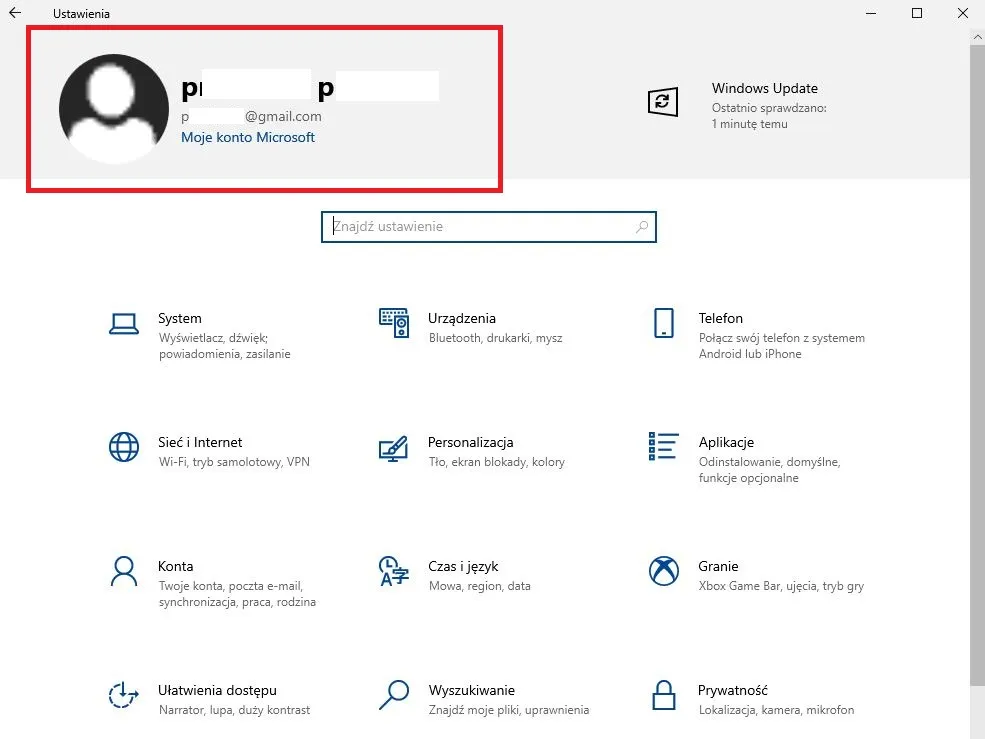
Co zrobić po usunięciu konta Microsoft w Windows 10
Po usunięciu konta Microsoft w systemie Windows 10, ważne jest, aby podjąć kilka kroków, aby upewnić się, że wszystko działa sprawnie. Przede wszystkim, warto sprawdzić, czy wszystkie dane zostały zachowane i czy dostęp do aplikacji lokalnych jest nadal możliwy. Jeśli korzystałeś z konta Microsoft do synchronizacji danych, takich jak dokumenty czy ustawienia, upewnij się, że masz lokalne kopie tych plików. W przeciwnym razie, możesz stracić dostęp do ważnych informacji, które były powiązane z kontem.
Po usunięciu konta, warto również zająć się zarządzaniem ustawieniami systemu. Przejdź do sekcji „Ustawienia” i sprawdź, czy wszystkie preferencje są odpowiednio skonfigurowane. Możesz potrzebować dostosować ustawienia prywatności, aby zapewnić sobie odpowiedni poziom bezpieczeństwa. Dodatkowo, jeśli korzystasz z lokalnego konta, upewnij się, że masz zainstalowane wszystkie niezbędne aplikacje, które wcześniej były powiązane z kontem Microsoft.
Jak efektywnie zarządzać lokalnym kontem w Windows 10
Po przejściu na lokalne konto w systemie Windows 10, użytkownicy mogą zyskać większą kontrolę nad swoimi danymi i ustawieniami. Warto wykorzystać to jako okazję do optymalizacji zarządzania danymi. Możesz skonfigurować foldery użytkownika, takie jak Dokumenty, Obrazy czy Muzyka, aby lepiej organizować swoje pliki. Dodatkowo, rozważ użycie programów do zarządzania plikami, które oferują bardziej zaawansowane funkcje, takie jak synchronizacja z chmurą, co może być przydatne w przypadku pracy na wielu urządzeniach.
W kontekście przyszłych trendów, bezpieczeństwo danych staje się coraz bardziej istotne. Użytkownicy lokalnych kont powinni rozważyć implementację oprogramowania zabezpieczającego, które zapewnia dodatkową warstwę ochrony przed zagrożeniami, takimi jak wirusy czy malware. Regularne aktualizacje oprogramowania oraz tworzenie kopii zapasowych danych zyskują na znaczeniu w zarządzaniu lokalnym kontem. Dzięki tym praktykom, możesz nie tylko chronić swoje dane, ale także poprawić ogólną wydajność systemu.